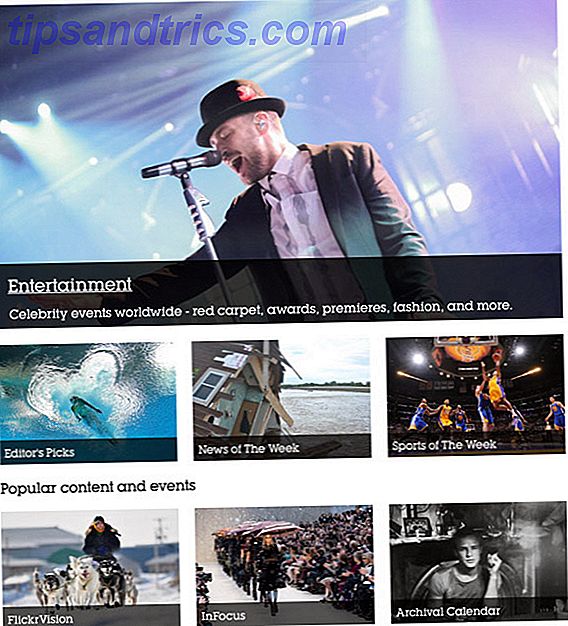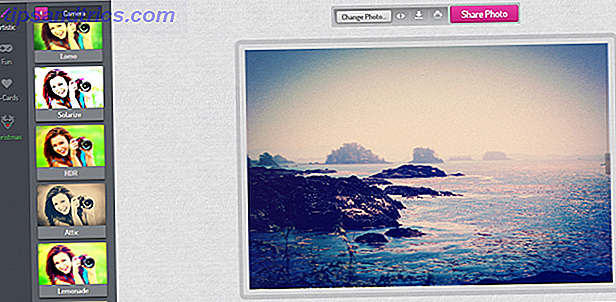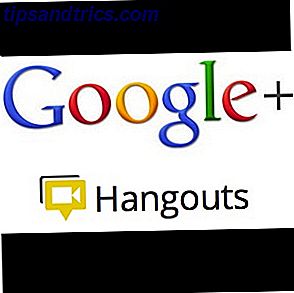Les applications prennent de plus en plus sur le web. C'est un geste intelligent. Pas tout le monde a un MacBook ou un ordinateur portable Windows, mais presque tout le monde a accès à un navigateur Web décent. Faites votre application avec un mélange de PHP, Javascript, HTML, CSS et MySQL au lieu de Java et C (++) et soudainement presque tous les appareils sont compatibles.
Vous pouvez en apprendre davantage sur PHP comme n'importe quelle autre langue. Jack Cola a compilé une liste de sites gratuits pour en apprendre davantage sur la programmation en PHP 6 Sites gratuits pour en savoir plus sur la programmation en PHP 6 Sites gratuits pour en savoir plus sur la programmation en PHP Lire la suite. En outre, si vous aimez jouer avec la langue pendant que vous apprenez (vous devriez), vous aurez besoin d'un serveur PHP capable d'analyser votre code. Une option est d'obtenir un compte chez un hébergeur. Vous utiliseriez un client FTP comme FileZilla Master Transferts de fichiers FTP sur tous vos sites avec FileZilla Master Transferts de fichiers FTP sur tous vos sites avec FileZilla Un grand nombre de clients FTP de l'époque avaient des problèmes de transferts de fichiers volumineux. Les applications ont connu les délais d'attente habituels que vous attendez quand l'ordinateur ... Lire la suite ou FireFTP FireFTP est un puissant client FTP Firefox que vous pouvez utiliser dans votre navigateur FireFTP est un puissant client FTP Firefox que vous pouvez utiliser dans votre navigateur Navigateur Si vous avez déjà effectué une gestion Web, vous avez probablement utilisé le protocole FTP à un moment ou à un autre. La plupart des hébergeurs auront un téléchargeur de fichier primitif que vous pouvez utiliser directement depuis votre ... Lire la suite pour transférer les fichiers PHP sur votre serveur. La meilleure option (pendant le développement) est d'héberger votre propre serveur PHP.
L'hébergement de votre propre serveur PHP a deux avantages principaux. Tout d'abord, vous pouvez l'héberger localement, vous n'avez donc pas besoin de transférer vos fichiers et vous n'avez qu'à rafraîchir la page dans votre navigateur pour voir les dernières modifications apportées à votre code. Deuxièmement, vous pouvez garder votre produit privé jusqu'à ce qu'il soit prêt à être diffusé sur le Web. De cette façon, vous pouvez présenter un produit fini (ou au moins bêta) à vos utilisateurs dès le premier jour et avoir le temps de résoudre tous les problèmes de sécurité avant d'exposer votre application au public.
Zend Server est un serveur PHP pour Mac qui vous permet de développer localement avec un minimum de tracas.
1. Zend Server
Un certain nombre d'options différentes sont disponibles pour un serveur de développement. Nous allons utiliser Zend Server. Bien que vous puissiez mettre à niveau un grand plan lorsque vous en avez besoin, au début, vous serez très bien en utilisant la version gratuite. Allez simplement sur le site Web de Zend Server et appuyez sur le bouton de téléchargement.

À l'écran suivant, vous pourrez sélectionner votre système d'exploitation. Un autre avantage de Zend Server est sa compatibilité multi-plateforme. Vous pouvez installer Zend Server sur l'un des trois systèmes d'exploitation les plus courants, bien que nous nous concentrions sur Mac OS X en particulier. La configuration de Zend Server est souvent spécifique au système d'exploitation.

Avant de pouvoir télécharger Zend Server, il vous sera demandé de créer un compte. Vous aurez également besoin de cela dans une minute pour activer la version gratuite, alors prenez le temps de le remplir. Vous pouvez désactiver les mises à jour par e-mail en haut à droite. Une fois connecté, votre téléchargement commencera.
1.1 Quelle version est-ce que je télécharge?
Il est important de faire une distinction entre la version de PHP livrée avec Zend Server et la version de Zend Server elle-même. Téléchargez toujours la dernière version de Zend Server. En ce qui concerne la version de PHP, il y a une raison pour laquelle ils sont tous les deux listés en bonne place.
Cela ne fait généralement pas de mal d'utiliser la dernière itération (stable) de PHP, mais tous les hébergeurs ne sont pas à jour avec leur support PHP. Si vous développez avec un hôte Web spécifique (et que vous n'avez aucun contrôle sur la version PHP utilisée sur ces serveurs), gardez cela à l'esprit lorsque vous téléchargez Zend Server pour éviter les problèmes de compatibilité plus tard.
2. Installation
La première partie de l'installation est assez conventionnelle. Montez le fichier .DMG téléchargé pour voir le fichier d'installation dans le Finder. Double-cliquez pour lancer l'assistant d'installation. Sélectionnez votre emplacement d'installation et entrez un mot de passe d'administrateur pour commencer l'installation.

La section Lisez-moi est, pour une fois, assez courte et mérite d'être lue. Il vous montrera ce qui est inclus en plus d'un serveur PHP et vous familiarisera avec les commandes du terminal pour démarrer le serveur MySQL depuis Terminal. Dans le paragraphe suivant, nous allons vous montrer comment autostartner le serveur MySQL inclus avec Zend Server, donc vous n'avez pas besoin de connaître ces commandes.
2.1 Configuration initiale
Démarrez Zend Server en double-cliquant sur l'icône dans votre dossier Applications . La première fois que vous lancez Zend Server, il vous guide dans un assistant de configuration. Acceptez le contrat de licence et sélectionnez les options qui vous concernent. Vous cherchez probablement un développement, pas un serveur de production.

Vous devrez également entrer un mot de passe pour l'utilisateur 'admin' et (facultativement) pour l'utilisateur 'developer'. Rappelez-vous ces informations d'identification. Vous en aurez besoin pour vous connecter à votre serveur Zend plus tard.
2.2 Démarrage automatique du serveur MySQL
Lors du développement d'applications web interactives, PHP va souvent de pair avec MySQL ou une autre plate-forme de base de données SQL. En savoir plus (sur) SQL avec SQLite Database Browser Apprendre SQL ou créer une base de données simple avec SQLite Database Browser Apprendre SQL ou créer une base de données simple avec SQLite Database Browser Avez-vous déjà eu besoin d'une base de données, mais vous ne pouvez pas vous permettre Microsoft Access, et vous ne pouvez certainement pas se permettre d'installer et d'exploiter un serveur Oracle à la maison. Que votre but soit ... Lire la suite. Si vous ne voulez pas encore utiliser SQL, n'hésitez pas à ignorer cette section. Vous pouvez toujours démarrer le serveur SQL manuellement à partir du terminal. Sinon, suivez les instructions ci-dessous pour démarrer automatiquement le serveur MySQL inclus lorsque Zend Server le fait.

Ouvrez l'application Terminal depuis Applications> Utilitaires> Terminal et exécutez la commande,
sudo nano /usr/local/zend/bin/zendctl.sh
Entrez votre mot de passe lorsque vous y êtes invité. Cela ouvrira le fichier spécifié dans l'éditeur nano.

Faites défiler vers le bas avec les touches fléchées jusqu'à ce que vous rencontriez les lignes,
} case $ 1 dans "start")
Trouvez la ligne:
$ 0 start-apache%
En dessous, ajoutez une nouvelle ligne qui lit
$ 0 start-MySQL

De même, lorsque vous trouvez le cas "stop", ajoutez une ligne qui lit
$ stop-MySQL
Comme vous pouvez le voir dans la capture d'écran ci-dessus.
Appuyez sur ctrl + X pour quitter, appuyez sur la touche Y pour confirmer les modifications et appuyez sur Entrée pour confirmer le nom de fichier. A partir de maintenant, MySQL démarrera avec Zend Server.

Enfin, pour vous assurer que votre Mac démarre avec cette configuration modifiée, exécutez les trois commandes ci-dessous dans l'ordre et entrez votre mot de passe lorsque vous y êtes invité.
cd / Bibliothèque / StartupItems / ZendServer_init / sudo rm zendctl.sh sudo ln -s /usr/local/zend/bin/zendctl.sh ./
Cela supprime l'élément de démarrage actuel pour Zend Server et le remplace par un lien symbolique vers le fichier que nous venons d'éditer.
Redémarrez votre ordinateur pour que les modifications ci-dessus prennent effet ou exécutez la commande suivante pour arrondir votre configuration de Zend Server.
sudo /Library/StartupItems/ZendServer_init/zendctl.sh restart
3. Prenez-le pour un tour
Avec Zend Server configuré, vous pouvez commencer à jouer avec. Certaines choses que vous devez savoir avant de commencer:
- Le répertoire Web de votre serveur Zend se trouve dans "/ usr / local / zend / apache2 / htdocs" . En d'autres termes, tous les fichiers situés dans ce dossier s'afficheront sur votre serveur Web local.
- Votre serveur web est situé à l'adresse: localhost: 10088
- Votre configuration et votre administration de Zend Server se trouvent à l'adresse: localhost: 10081
3.1 Un petit exemple
Nous vous enverrons sur votre chemin avec l'exemple classique de Hello World. Créez un nouveau fichier dans TextEdit (vous voudrez utiliser un éditeur PHP plus puissant plus tard) et ajoutez les lignes suivantes:
Enregistrez le fichier dans "/usr/local/zend/apache2/htdocs/test.php" . Ouvrez votre navigateur Web et pointez sur http: // localhost: 10088 / test.php . Vous verrez un message de bienvenue dans votre navigateur, créé par votre petit code PHP.

Avec cet exemple d'introduction à l'écart, il est temps de commencer à écrire du code plus intéressant. Si vous ne l'avez pas déjà fait, il existe de nombreux sites Web où vous pouvez apprendre PHP gratuitement 6 Sites gratuits pour en savoir plus sur la programmation en PHP 6 Sites gratuits pour en savoir plus sur la programmation en PHP Lire la suite.
Comment envisagez-vous d'utiliser votre serveur PHP auto-hébergé? Juste jouer ou faire un produit vraiment cool? Faites-nous savoir dans la section commentaires ci-dessous!